构建python项目docker镜像

前言
原本今天是要分享我最近刚刚搞完的一个智(hen)能(low)家居控制系统的,但是今天开始复工之后,稍微有点忙,相关内容忘记同步了 ,所以今天就分享点
,所以今天就分享点python的相关内容,今天要分享的内容也是智能家居控制系统的一部分,也就是控制部分的web服务,当然内容比较简单,就是构建python项目docker镜像的完整过程。
构建python项目镜像
之前对于python的应用,基本上都是作为脚本在使用,很少有想法说通过它做一个具体的项目,但是本次这个项目,我本着项目尽可能简洁的原则,就想着通过python来构建项目的web服务端(目前web服务端只有一个页面),这个服务的作用主要是控制具体的arduino设备,后续考虑增加设备的增删改查操作。
这个智能家居控制系统,简单来说,就是一个轻量级的远程开关系统,就是我可以在上面开灯/关灯,当然目前也就只有这一个功能,不过你可以根据自己的需求进行扩展,我这里就不多说了,感兴趣的小伙伴,期待明天的分享。
整个python项目,我用到了Flask框架,因为这个框架我也是最近才开始接触,大部分的code都是参照文档完成的,所以关于这块我就不在这里班门弄斧了,有兴趣的小伙伴可以去看下官方文档:
https://dormousehole.readthedocs.io/en/latest/
整个项目其实很简单,我就是通过Flask构建了一个web服务,web服务只有一个页面,然后通过这个页面来控制arduino,对这个项目感兴趣的小伙伴可以参考下,文末我会放上项目地址。
项目结构
项目的结构也很简单:
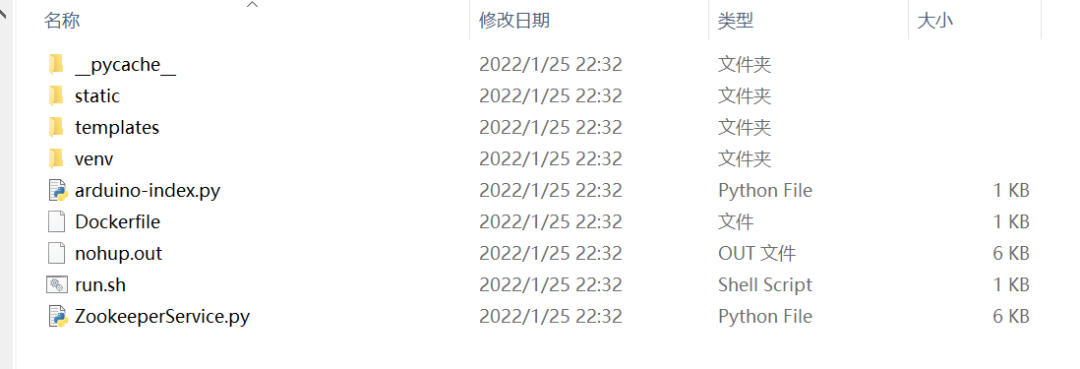
其中,static存放的是js、css以及图片等静态资源;templates就是html的模板文件,和spring boot的templates类似;venv是python的虚拟环境;arduino-index.py是项目的主入口,其中代码很简单就是一个controller,也就是说,这个项目就只有一个页面:
from flask import Flask,render_template,url_for
app = Flask(__name__)
@app.route("/index")
def index(name=None):
return render_template('index.html', name=name)
Dockerfile算是我们今天的主角;
run.sh是我写的python项目启动脚本,也是镜像的启动命令;
#!/bin/bash
# 初始话虚拟环境
. venv/bin/activate
# 设置Flask项目的环境变量,也就是我们入口的文件名
export FLASK_APP=arduino-index
# 启动 flask服务,-h 0.0.0.0 表示可以通过机器的任意ip访问flask服务,如果没有这个默认只能通过127.0.0.1或者localhost访问,另外这里需要说明的是,flask服务默认的端口是5000(更多信息可以参考官方文档)
flask run -h 0.0.0.0
ZookeeperService.py是zookeeper的一些简单操作,包括服务注册和发现,原本打算将arduino设备的一些信息注册到zk的,后来发现没必要了,这里可以忽略。
下面详细介绍下Dockerfile的相关内容,我们先看下Dockerfile的文件内容:
# 基于pyhon基础镜像
FROM python:3.7
# 创建code文件夹
RUN mkdir /code
# 将run.sh脚本复制到code文件夹下
COPY ./run.sh /code
# 将arduino-index.py脚本复制到code文件夹下
COPY ./arduino-index.py /code
# 将static文件夹复制到code文件夹下
COPY ./static /code/static
# 将templates文件夹复制到code文件夹下
COPY ./templates /code/templates
# 将venv文件夹复制到code文件夹下
COPY ./venv /code/venv
# 设置code文件夹为工作目录
WORKDIR /code
# 安装支持
RUN pip install flask
# 进入到code文件夹中
RUN cd /code
# 执行启动命令
CMD ["/bin/bash", "run.sh"]
以前,特别不理解为什么Dockerfile要这么写,不过今天搞完这个python项目的Dockerfile之后,我觉得我已经对Dockerfile有了更深入的理解:
Dockerfile其实就是为了告诉Docker构建镜像的具体步骤,比如我们这里的Dockerfile,第一步就是先去拉取python:3.7的镜像,然后第二步是创建code文件夹,再然后是把我们要打包的文件复制到code文件夹下,接着设置工作目录,最后就是设置我们项目的启动命令,而且按照上面这些步骤,你一样可以通过手动的方式启动我们的项目:
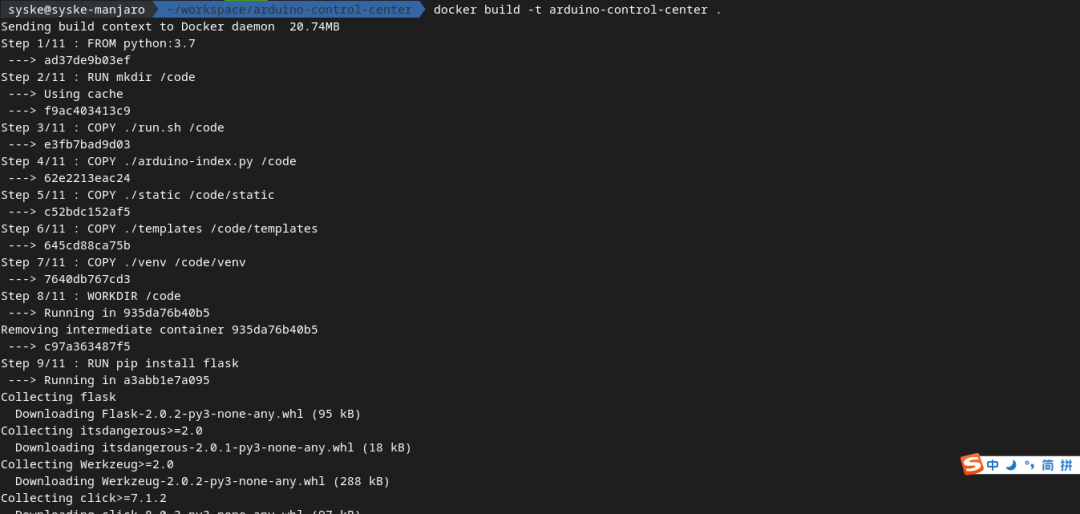
完成上面的Dockerfile编写之后,我们直接通过下面的命令来构建我们的镜像即可:
docker build -t arduino-control-center .
项目构建完成后,我们可以启动测试下,首先确保镜像构建成功:
docker images

然后通过docker run运行我们构建成功后的镜像即可:
run -p 5000:5000 -d arduino-control-center:latest
我们还可以通过docker ps看下镜像的运行信息,可以看到我这里的端口指定的是5000:
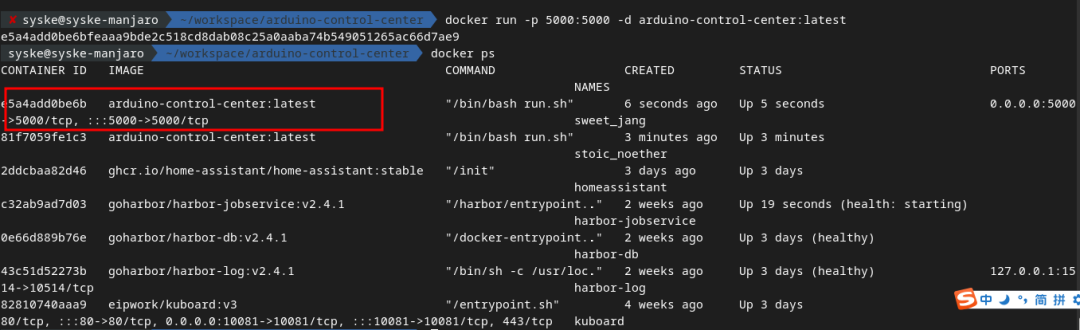
最后再通过浏览器访问下我们的服务:
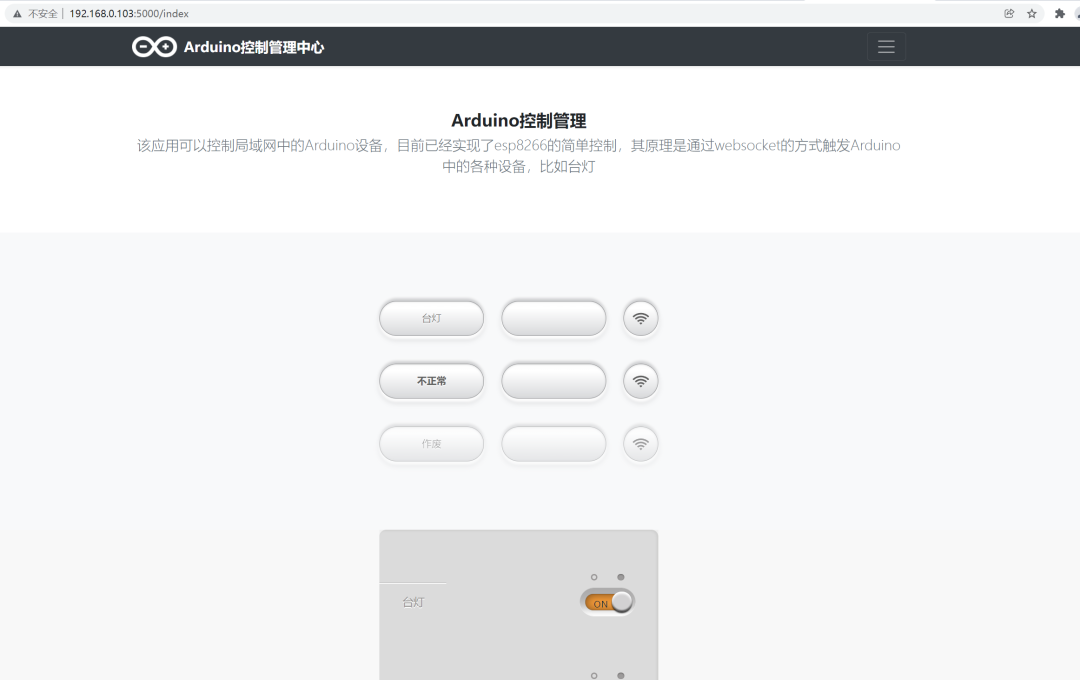
效果很完美,当然唯一的不足是,这个镜像稍微有点大,后面看下如何缩减镜像尺寸。
结语
今天我们通过一个具体实例,演示了python项目构建docker镜像的完整流程,虽然整个流程对于熟悉python和docker的小伙伴来说,可能就是小菜一碟,但对于像我这样对docker和python还存在着很多知识盲区的小可爱来说,我觉得还是很有意义的,毕竟又一次加深了我对于docker相关知识的认知,这可能就是学习的学习的意义。
最后,再说几句废话。相比于java,python在很多地方应用起来更方便,毕竟短短几行代码就可以代替java几十行甚至上百行的代码,这一点就很奈斯,特别是最近通过python完成了解析json数据,刷token过期时间等一系列繁琐操作时,我更是越来越喜欢python了,当然,语言本身只是一种工具和手段,并没有任何优劣之分,具体在何种场景下使用何种语言,是需要结合具体的场景和需求来说的,毕竟最合适的才是最好的。好了,今天的内容就到这里吧,各位小伙伴,晚安吧!
